環形圖是通過移除餅圖中心部分以形成空心結構而構建的。在保持餅圖基本形態的同時,環形圖增加了總數顯示地區。 本文介紹如何配置環形圖。
前提條件
效果概覽
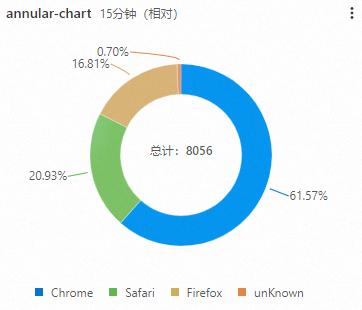
查詢和分析:可以在控制台查詢和分析日誌,例如日誌檢索、日誌彙總、日誌統計等。
配置環形圖:餅圖類型選擇環形圖,配置圖表並添加到目標儀錶盤。
步驟一:查詢和分析
登入Log Service控制台。在Project列表地區,單擊目標Project。

在控制台左側,單擊日誌儲存,在日誌庫列表中單擊目標Logstore。
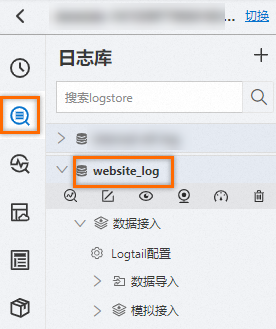
輸入如下查詢和分析語句,統計不同瀏覽器的頁面訪問量,然後單擊查詢/分析,查看日誌。
* | select count(1) as pv, case when http_user_agent like '%Chrome%' then 'Chrome' when http_user_agent like '%Firefox%' then 'Firefox' when http_user_agent like '%Safari%' then 'Safari' else 'unKnown' end as http_user_agent group by case when http_user_agent like '%Chrome%' then 'Chrome' when http_user_agent like '%Firefox%' then 'Firefox' when http_user_agent like '%Safari%' then 'Safari' else 'unKnown' end order by pv desc limit 10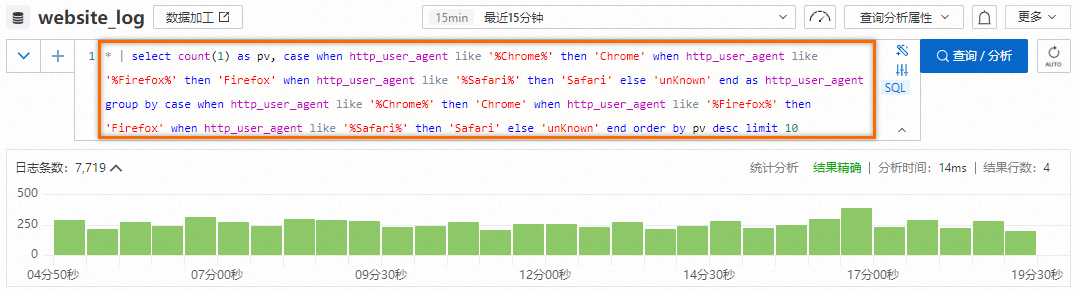
步驟二:配置環形圖
在左側導覽列中,選擇。在儀錶盤列表中,單擊目標儀錶盤。在目標儀錶盤右上方,單擊編輯。在儀錶盤編輯模式下,單擊。
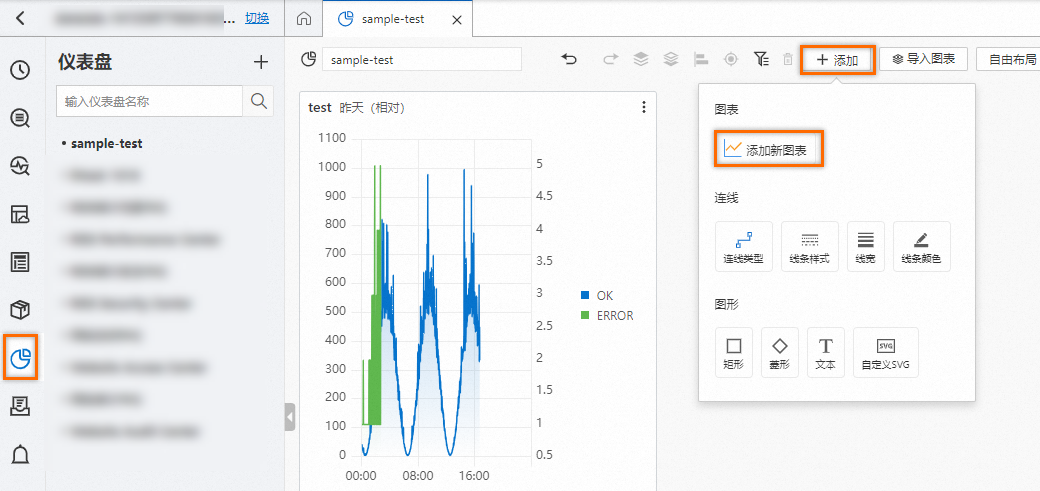
參考下圖,在頁面右側選擇。在頁面左側配置查詢時間範圍、Logstore、查詢分析語句。然後單擊頁面上方的應用查看圖表配置效果。
:選擇環圖來展示。
:餅圖中的刻度以百分比形式展示,例如1.98%。
:在環圖中展示刻度資訊。
